Select Linked(リンク選択)¶
Linked(リンク)¶
参照
- Mode(モード):
Edit Mode(編集モード)
- Menu(メニュー):
- ショートカットキー:
Ctrl-L
すでに選択されている要素に接続しているジオメトリを選択します。これは、メッシュが切断され、重なり合っているパーツがあり、他の方法でメッシュを分離するのが面倒な場合に役立つことがよくあります。より詳細に制御するために、 Adjust Last Operation(最後の操作を調整) パネルで区切り文字を有効にすることもできます。これにより、選択はシーム、シャープな辺、マテリアル、または、UVアイランドによって制限されます。
Pick Linked を使用すると、 L ショートカットを使用してリンクを選択、または、 Shift-L で選択解除して、カーソルのすぐ下にある接続したジオメトリを選択することもできます。これは、既存の選択の代わりにカーソルの下のジオメトリを使用するという点で、動作が異なります。
Shortest Path(最短パス選択)¶
参照
- Mode(モード):
Edit Mode(編集モード)
- Menu(メニュー):
- ショートカットキー:
Ctrl-LMB
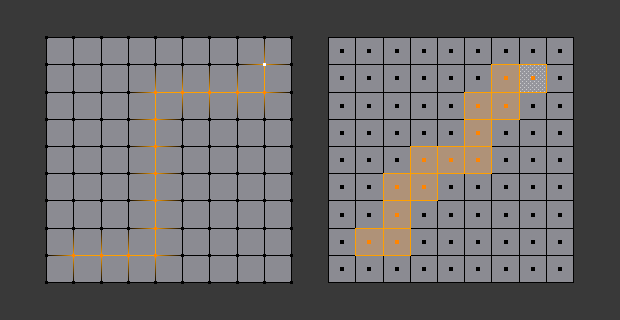
Ctrl-LMB で面または頂点のパスを選択します。¶
アクティブな頂点、辺、または、面から選択されたものまでの最短パスに沿ったすべてのジオメトリを選択します。
- Edge Tag(辺のタグ) (辺選択モードのみ)
この選択ボタンは、 Ctrl-LMB で頂点パスを選択するときに何をすべきかを示します。
- Select(選択)
パス内のすべての辺を選択するだけです。
- Tag Seam(シームを付ける)
パス内のすべての辺をUV展開の継ぎ目としてマークします。
- Tag Sharp(シャープを付ける)
パス内のすべての辺を、Edge Split Modifier(辺分離モディファイアー)のシャープとしてマークします。
- Tag Crease(クリースを付ける)
パス内のすべての辺を、ウェイト 1.0のSubdivision Surface Modifier(サブディビジョンサーフェスモディファイアー)のクリースとしてマークします。
- Tag Bevel(ベベルを付ける)
パスのすべての辺にベベルウェイト 1.0(Bevel Modifier(ベベルモディファイアー)用)を与えます。
- Tag Freestyle Edge Mark(Freestyleマークを付ける)
パス内のすべての辺をFreestyle辺としてマークします。
- Face Stepping(飛ばして面選択)
頂点と面の対角線パスをサポートし、辺リングを選択します。
- Topology Distance
距離の計算には、パスの辺の数のみが考慮され、辺の長さは考慮されません。
- Fill Region(領域をフィル) Shift-Ctrl-LMB
アクティブな選択物から、クリックされた領域までの最短経路にあるすべての要素を選択します。
- Checker Deselect(チェッカー選択解除) のオプション
パス内の代替要素をすばやく選択できます。
- Deselected(選択解除)
反復で選択解除された要素の数。
- Selected(選択)
反復で選択された要素の数。
- Offset(オフセット)
始点からのオフセット。
Linked Flat Faces(リンクするフラットな面)¶
参照
- Mode(モード):
Edit Mode(編集モード)
- Menu(メニュー):
同じ角度で接続されているすべての面を選択します。
- Sharpness(シャープ)
指定された値よりも小さい参照角度で接続した面を選択します。
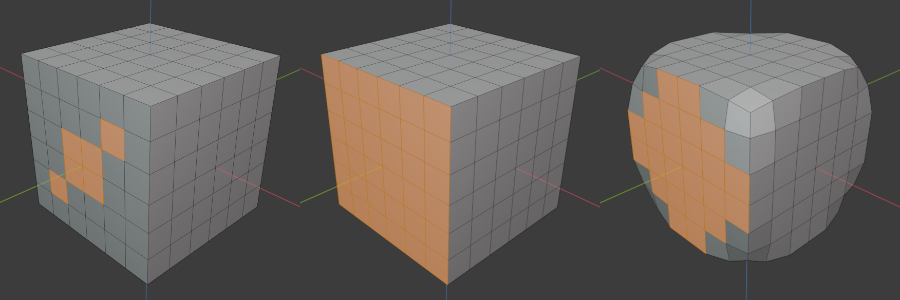
上の画像を見ると、少なくとも1つの面が選択されている場合(左側を参照)、 Linked Flat Faces(リンクするフラットな面) は、同じ平面または類似の平面上にあるすべての接続面を選択します(中央の画像を参照)。角が滑らかになると、それらの面は選択した面と整列しなくなります。この時点で、ツールオプションの シャープ 値を増やすと、滑らかな面が含まれる可能性があります。